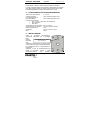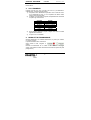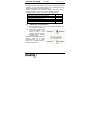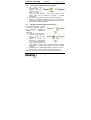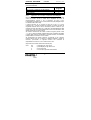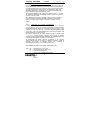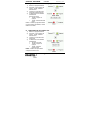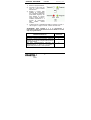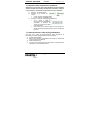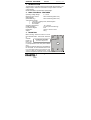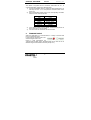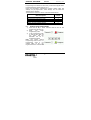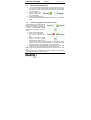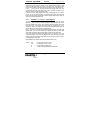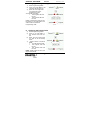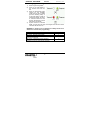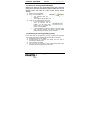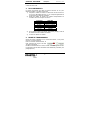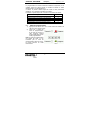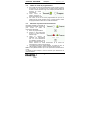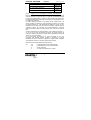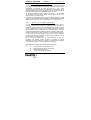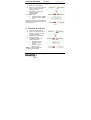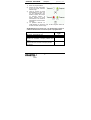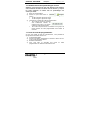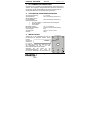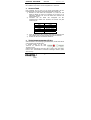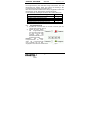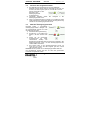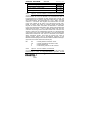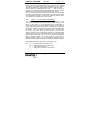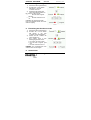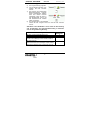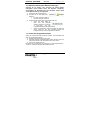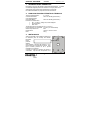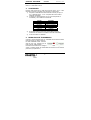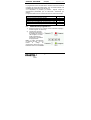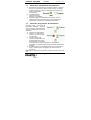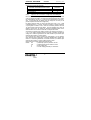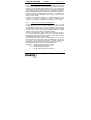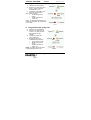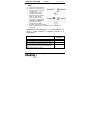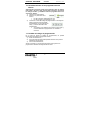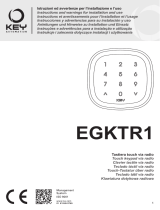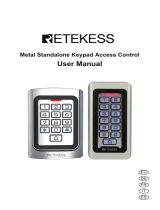PRASTEL EASYBKW and EASYKW Le manuel du propriétaire
- Taper
- Le manuel du propriétaire
La page est en cours de chargement...
La page est en cours de chargement...
La page est en cours de chargement...
La page est en cours de chargement...
La page est en cours de chargement...
La page est en cours de chargement...
La page est en cours de chargement...
La page est en cours de chargement...
La page est en cours de chargement...
La page est en cours de chargement...
La page est en cours de chargement...
La page est en cours de chargement...
La page est en cours de chargement...
La page est en cours de chargement...
La page est en cours de chargement...
La page est en cours de chargement...
La page est en cours de chargement...
La page est en cours de chargement...

EASYKW - EASYBKW
FRANÇAIS
ISEASYKW_02_06.doc
1. GENERALITES
EASYKW est un lecteur à clavier programmable antivandale. La sortie
au standard Wiegand permet d’être relier à la plupart des appareils de
contrôle d'accès qui se trouvent sur le marché.
La version EASYBKW est équipée de rétroéclairage.
2. CARACTERISTIQUES TECHNIQUES
PRINCIPALES
Tension d'alimentation: 5 – 16 Vcc
Courant absorbé: 20mA en veille (60mA max.)
Avec rétroéclairage
(seulement EASYBKW): 50mA en veille (90mA max.)
Formats de transmission:
de 1 à 5 chiffres + code site, 26-bit Wiegand
30-bit Wiegand
data clock
Température de fonctionnement: de -31 °C à 63 °C
Fonctionnement avec humidité : 0 à 95% (sans condensation)
Degré de protection IP: IP67
Dimensions: 120mm x 76mm x 27mm
Poids: 485 g
3. INSTALLATION
1
vier
Avant de procéder à l'installation, choisir
l'emplacem
ent pour le
montage
du cla
EASYKW. Celui-ci devrait être placé à
hauteur d'épaule et sur le même côté que la
poignée de la porte. Pour fixer le clavier,
percer aux 4 endroits repérés par la lettre B.
Relier le câble de liaison du lecteur au
contrôleur. Fixer le fond de l'appareil dans la
B
ATTENTION! NE PAS PERCER
Lentille antivandale
C
A
B
B
B
A

EASYKW - EASYBKW
FRANÇAIS
ISEASYKW_02_06.doc
position désirée et remonter la façade à l'aide des vis et de la clé en L
contenues dans le kit.
4. RACCORDEMENTS
Le lecteur est équipé d'un câble 6 broches d'environ 40 cm; pour
effectuer la liaison, procéder comme suit:
1) Préparer le câble du lecteur en découvrant le bas d'environ 3
cm et en le dénudant d'environ 1,5 cm. Préparer également de
la même façon le câble du contrôleur.
2) Relier les câbles du lecteur aux câbles correspondants du
contrôleur et couvrir chaque connexion.
COULEUR SORTIES
ROUGE +VDC
NOIR GND
BLANC DATA1 / CLOCK
VERT DATA0 / DATA
MARRON LED CONTROL
VIOLET TAMPER
3) Si l'on désire utiliser la protection antivandale (tamper), relier le
fil violet à la bonne entrée du contrôleur.
4) Couvrir les câbles non utilisés.
5. MODE DE TRANSMISSION
Quand le lecteur EASYKW est en mode transmission, il est prêt à
recevoir un code numérique.
Dans ce mode de fonctionnement, la
LED ‘Transmit’ est rouge et la LED
‘Program’ est éteinte.
ROUGE
Pendant la transmission d'un code, la LED ‘Transmit’ clignote au vert.
Les données peuvent être transmises selon différents protocoles (voir
paragraphe 6.3).
2

EASYKW - EASYBKW
FRANÇAIS
ISEASYKW_02_06.doc
6. PROGRAMMATION DU LECTEUR EASYKW
La programmation du lecteur EASYKW s'effectue uniquement par le
système menus du clavier auquel on accède en entrant en mode
programmation (voir paragraphe 6.1)
A l'achat, le produit contient déjà des codes et des paramètres
prédéfinis, qu'on appelle “Paramètres par défaut”.
Le tableau ci-après indique les noms de tous les menus du clavier.
Description du menu N.ro menu
Sélection format transmission clavier 1
Programmation du code de programmation 3
Programmation du code site 4
Sélection du mode rétroéclairage et LED 6
Rétablissement des paramétrages d'usine 0
6.1 Mode de programmation
1) Appuyer sur la touche “#” 4 fois. La LED ‘Transmit’ s'éteint et la
LED ‘Pro gram’ devient rouge.
2) Taper les 4 chiffres du
code de programmation.
Si le code est correct, la
LED ‘Program’ devient
verte et EASYKW sera en
mode programmation.
Note: le code de programmation
par défaut est 1234. Si l'on
n'introduit pas le code de
programmation dans les 30 sec,
le clavier retourne au mode
transmission.
VERT
ROUGE
3

EASYKW - EASYBKW
FRANÇAIS
ISEASYKW_02_06.doc
6.2 Quitter le mode de programmation
4
2)
ur au mode transmission.
touche pendant 30 sec, le lecteur quitte le mode
6.3
K
ntrer dans
3)
transmission
transmission et le format de
changé.
4)
it’ devient rouge.
N :
la fois
e désiré.
1) Pour quitter le mode de programmation à tout moment: appuyer
sur la touche “#”, on entend un "bip", la LED ‘Program’ s'éteint et
la LED ‘Transmit’ devien
retourné au mode
transmission.
Toute erreur de
frappe provoque le
retour du lecte
t rouge. Ceci indique que EASYKW est
VERT
3) Par contre, si l'on est en mode programmation et que l'on ne
presse aucune
de programmation et retourne au mode transmission.
Sélection du protocole de transmission
EASY W possède 3 protocoles de
transmission. Procéder comme suit
pour choisir le mode de
transmission approprié
.
1) Entrer en programmation.
2) Presser “1” pour e
le menu 1, la LED ‘Transmit’
devient rouge.
Taper le numéro de
protocole de
que l'on veut sélectionner
(voir tableau ci-après). Si l'on
tape un mauvais numéro, le
lecteur retourne au mode
transmission du clavier reste in
Le système retourne au mode émetteur, on entend un “bip”, la
LED ‘Program’ s'éteint et la LED ‘Transm
VERT
VERT ROUGE
ote Il n'est possible d'activer qu'un seul protocole de transmission à
.
Le tableau ci-après indique le code à introduire pour sélectionner le
protocol

EASYKW - EASYBKW
FRANÇAIS
ISEASYKW_02_06.doc
5
protocole
Format de transmission du clavier
Numéro
1 à 5 chiffres + code site, 26-bit Wiegand 5
de 1 à 8 chiffres, DataClock 8 + n.
chiffres
30-bit Wiegand 9
6.3.1 1 à 5 chiffres + code site, 26-bit WOption 5 - de iegand
Mémorise jusqu'à 5 chiffres et transmet les données en ajoutant le
ans
u de programmation numéro 4 et est compris entre 000 et 254.
est nécessaire de presser la touche “#” pour
de la mémoire et génère un signal sonore indiquant qu'il est prêt
re et génère un signal sonore indiquant
où: EP = parité paire pour les 12 premiers bits.
rniers bits.
F = 8 bits code site
code site comme une carte 26 bits. Le code site est sélectionné d
le men
La programmation d'usine du code site est 000 (voir paragraphe 8 pour
la variation du code site).
Le code numérique contient 1 à 5 chiffres et est compris entre 1 et
65.535. Quand on introduit un code numérique contenant un nombre
de chiffres inférieur à 5, il
indiquer la fin du code. Pour les codes de 5 chiffres, quand on tape le
cinquième chiffre, les données sont automatiquement envoyées
comme données binaires au même format que celui d'une carte 26
bits.
Pendant l'introduction du code numérique, si l'on presse les touches “*”
ou “#” ou que le code est supérieur à 65.535, le clavier supprime le
code
à recevoir un nouveau code.
Si l'on interrompt l'introduction du code numérique et que l'on
n'introduit pas d'autres chiffres pendant 5 secondes, le clavier
réinitialise le code en mémoi
qu'il est prêt à recevoir un nouveau code PIN à 5 chiffres.
(EP) FFFF FFFF AAAA AAAA AAAA AAAA (OP)
OP = parité impaire pour les 12 de
A = 24 bits code généré par le clavier

EASYKW - EASYBKW
FRANÇAIS
ISEASYKW_02_06.doc
6
.3.2 Option 8 – de 1 à 8 chiffres, DataClock
6
e clavier mémorise jusqu'à 8 chiffres et transmet les données sans le
code du site au format Dataclock standard, typique des cartes à bande
à 8, et est
recevoir un nouveau code.
L
magnétique. La longueur du code peut être de 1
programmée lors de la sélection du protocole de transmission, après
avoir paramétré l'option 8 (voir paragraphe 6.3). Le clavier transmet les
données après la pression de la dernière touche du code.
Si, pendant la saisie du code, on enfonce la touche “ * “ ou la touche
“#”, le clavier efface les chiffres saisis, émet un signal sonore et est
prêt à recevoir un nouveau code.
Si la saisie du code est interrompue et qu'aucun chiffre n'est saisi ou que la
touche “#” n'est enfoncée dans 5 secondes, le clavier efface les chiffres
saisis, émet un signal sonore et est prêt à
6.3.3 Option 9 – de 1 à 8 chiffres, 30-bit Wiegand
Le code numérique contient 1 à 8 chiffres et est compris en
tre 1
et 16.777.215. Quand on introduit un code numérique contenant un
resser la touche
t génère un signal sonore indiquant
paire pour les 14 premiers bits.
R = 4 bits réservés (toujours 0)
nombre de chiffres inférieur à 8, il est nécessaire de p
"#" pour indiquer la fin du code. Pour les codes de 8 chiffres, quand on
tape le huitième chiffre, les données sont automatiquement envoyées
comme données binaires au même format que celui d'une carte 30 bits.
Pendant l'introduction du code numérique, si l'on presse les touches "*"
ou "#" ou que le code est supérieur à 16.777.215, le clavier supprime
le code de la mémoire et génère un signal sonore indiquant qu'il est
prêt à recevoir un nouveau code.
Si l'on interrompt l'introduction du code numérique et que l'on
n'introduit pas d'autres chiffres pendant 5 secondes, le clavier
réinitialise le code en mémoire e
qu'il est prêt à recevoir un nouveau code PIN à 8 chiffres.
(EP) RRRR AAAA AAAA AAAA AAAA AAAA AAAA (OP)
où: EP = parité
OP = parité impaire pour les 14 derniers bits.
A = 24 bits code généré par le clavier

EASYKW - EASYBKW
FRANÇAIS
ISEASYKW_02_06.doc
7
. S
1) E e
2) P ss
menu 3, la LED ‘Transmit’
clignote au rouge.
3) Introduire les 4 chiffres du
nouveau code de
programmation.
On entend un ‘bip’
La LED ‘Program’ s'éteint.
La LED ‘Transmit’ devient
rouge.
NOTE: Le code de programmation ne
peut pas être supprimé, le code 0000
n'est pas correct.
8. Sélection du code site
1) Entrer en programmation
2) Presser “4” pour entrer dans
le menu 4, la LED ‘Transmit’
clignote à l'orange
3) Introduire les 3 chiffres du
nouveau code site
4) Le système retourne au
mode transmission
On entend un ‘bip’
La LED ‘Program’
s'éteint
La LED ‘Transmit’
devient rouge
NOTE: Le code site peut être
compris entre 000 et 254.
7 élection du code de programmation
nt r en programmation
re er “3” pour entrer dans le
r
ROUGE
VERT
VERT
ROUGE
VERT
VERTROUGE
ROUGE

EASYKW - EASYBKW
FRANÇAIS
ISEASYKW_02_06.doc
8
D
it’
e
LED que
onner (voir
ès). Si l'on tape
transmission et le format de
etourne au
mode émetteur, on entend un “bip”, la LED ‘Program’ s'éteint et
la LED ‘Transmit’ devient rouge.
et 3, le rétroéclairage s’éteint ou
près la programmation.
LED
éro du
mode
9. Sélection du mode rétroéclairage et LE
1) Entrer en programmation.
2) Presser “6” pour entrer dans
le menu 6, la LED ‘Transm
devient rouge.
VERT
ROUGE
6
VERT
3) Taper le numéro du mod
rétroéclairage et
l'on veut sélecti
tableau ci-apr
un mauvais numéro, le
lecteur retourne au mode
transmission du clavier reste
inchangé.
4) Le système r
ATTENTION: Dans les modes 2
s’atténue effectivement 10 secondes a
Num
Mode rétroéclairage et
active, rétroéclairagLED e OFF 0
LED active, rétroéclairage ON (de
et rétroéclairage OF
fault) 1
LED F, tous les deux activés
que pression d'un
bout
2
pendant dix secondes à cha
on.
LED le, rétroéclairage
activé pendant dix secondes à chaque pression
d'un bout
3 activ ibe / rétroéclairage fa
on.

EASYKW - EASYBKW
FRANÇAIS
ISEASYKW_02_06.doc
9
1 amétrages d'usine
A e très attention avant d'utiliser
cette ce toute la mémoire, y compris
les c r, et ramène tous les paramétrages aux
v
1)
2) le
u rouge
au rouge
3) e de programmation
ode est correct, la mémoire
e, on
tion
Si le code n'est pas correct, on entendra un long ‘bip’ et le
11. Perte ation
Si vous avez oublié le code de programmation, il est possible de
reprogrammer EASYKW comme suit:
1) Coupez l'alimentation
2) Activez la protection antivandale en enlevant le lecteur du mur
ou en ouvrant la boîte du lecteur
3) Rallumez l'alimentation
4) Vous avez alors 10 secondes pour entrer en mode
programmation en utilisant le code d'usine 1234.
0. Rétablissement des par
ttention! Il est nécessaire de fair
commande. En effet, elle effa
odes utilisateu
aleurs par défaut.
Entrer en programmation
Presser “0” pour entrer dans
menu 0
la LED ‘Transmit’ clignote a
la LED ‘Program’ clignote
Introduire les 4 chiffres du cod
Si le c
VERT
sera entièrement effacé
entendra trois ‘bips’ et le lecteur
quittera le mode programma
lecteur quittera le mode programmation sans effacer la
mémoire.
du code de programm
La page est en cours de chargement...
La page est en cours de chargement...
La page est en cours de chargement...
La page est en cours de chargement...
La page est en cours de chargement...
La page est en cours de chargement...
La page est en cours de chargement...
La page est en cours de chargement...
La page est en cours de chargement...
La page est en cours de chargement...
La page est en cours de chargement...
La page est en cours de chargement...
La page est en cours de chargement...
La page est en cours de chargement...
La page est en cours de chargement...
La page est en cours de chargement...
La page est en cours de chargement...
La page est en cours de chargement...
-
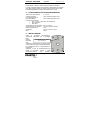 1
1
-
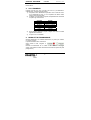 2
2
-
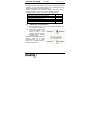 3
3
-
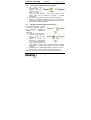 4
4
-
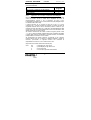 5
5
-
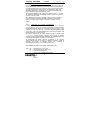 6
6
-
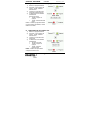 7
7
-
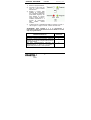 8
8
-
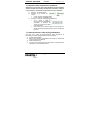 9
9
-
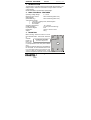 10
10
-
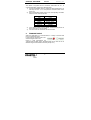 11
11
-
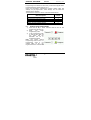 12
12
-
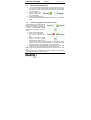 13
13
-
 14
14
-
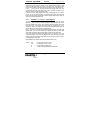 15
15
-
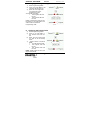 16
16
-
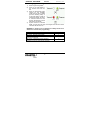 17
17
-
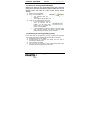 18
18
-
 19
19
-
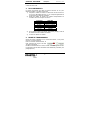 20
20
-
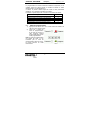 21
21
-
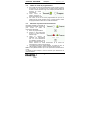 22
22
-
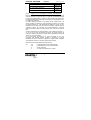 23
23
-
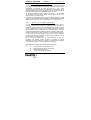 24
24
-
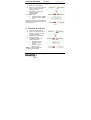 25
25
-
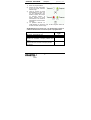 26
26
-
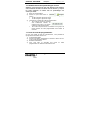 27
27
-
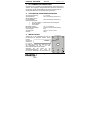 28
28
-
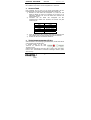 29
29
-
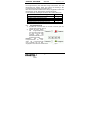 30
30
-
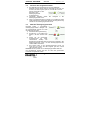 31
31
-
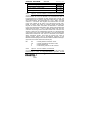 32
32
-
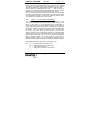 33
33
-
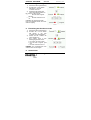 34
34
-
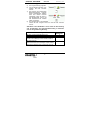 35
35
-
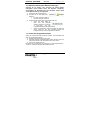 36
36
-
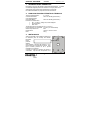 37
37
-
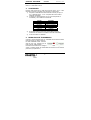 38
38
-
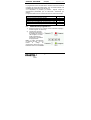 39
39
-
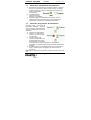 40
40
-
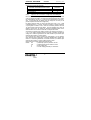 41
41
-
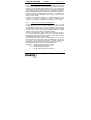 42
42
-
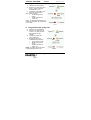 43
43
-
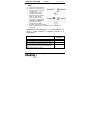 44
44
-
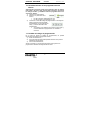 45
45
PRASTEL EASYBKW and EASYKW Le manuel du propriétaire
- Taper
- Le manuel du propriétaire
dans d''autres langues
Documents connexes
Autres documents
-
 quiko QK-TXTRC Manuel utilisateur
quiko QK-TXTRC Manuel utilisateur
-
Comelit SKR Technical Manual
-
DEA DIGIRAD_N Le manuel du propriétaire
-
Allmatic TP1 Guide de démarrage rapide
-
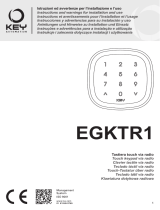 Key Automation 580EGKTR1 Manuel utilisateur
Key Automation 580EGKTR1 Manuel utilisateur
-
Retekess T-AC04 Manuel utilisateur
-
Tyco BTEL-3G Manuel utilisateur
-
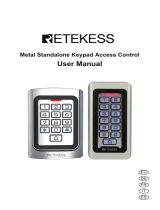 Retekess T-AC04 Metal Standalone Keypad Access Control Manuel utilisateur
Retekess T-AC04 Metal Standalone Keypad Access Control Manuel utilisateur
-
DSC PK5500 Guide d'installation
-
Motorola P165 Manuel utilisateur